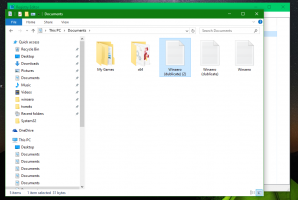Alterar cor e largura da borda da caixa de pesquisa da Cortana no Windows 10
O Windows 10 "Redstone 2", que eventualmente se tornará o Windows 10 versão 1703 quando lançado, tem uma série de ajustes para a Cortana personalizar sua aparência. É possível mover a caixa de pesquisa para o topo do painel de pesquisa, personalizar a cor de sua borda e ativar a pesquisa e enviar ícones de glifo. Vamos ver como alterar a aparência da borda da caixa de pesquisa na Cortana no Windows 10.
Propaganda
No momento em que este livro foi escrito, a filial de Redstone 2 era representada por Windows 10 compilação 14946 que foi lançado para Fast Ring Insiders há alguns dias. Então, testei esse ajuste no build 14946. Pode não estar funcionando em compilações mais antigas. Além disso, a Microsoft pode removê-lo quando quiser. Lembre-se disso se estiver executando uma compilação diferente de 14946.
Ele permite que você execute os seguintes ajustes.
Alterar a cor da borda da caixa de pesquisa da Cortana no Windows 10
Quando este recurso está ativado, a caixa de pesquisa tem uma cor de borda personalizada especificada pelo usuário. Também é possível engrossar um pouco mais.
É assim que parece:

Para habilitar esse recurso, você precisa aplicar uma série de ajustes no Registro.
- Abrir Editor de registro.
- Vá para a seguinte chave:
HKEY_CURRENT_USER \ Software \ Microsoft \ Windows \ CurrentVersion \ Search \ Flighting
Se você não tiver essa chave, basta criá-la.
Dica: você pode abrir rapidamente o aplicativo Editor do Registro na chave desejada. Veja o seguinte artigo: Como pular para a chave de registro desejada com um clique. - Aqui, modifique dois valores DWORD chamados Atual e RotateFlight. Defina seus dados de valor como 0.

- Agora, vá para a seguinte chave:
HKEY_CURRENT_USER \ Software \ Microsoft \ Windows \ CurrentVersion \ Search \ Flighting \ 0 \ SearchBoxBorderColor
- Aqui, modifique o parâmetro chamado "Valor" e defina seus dados de valor para FF995511:

- Para tornar a borda da caixa de pesquisa mais espessa, vá para a seguinte tecla:
HKEY_CURRENT_USER \ Software \ Microsoft \ Windows \ CurrentVersion \ Search \ Flighting \ 0 \ SearchBoxBorderThickness
- Modifique o parâmetro chamado "Valor" e defina seus dados de valor para 4:
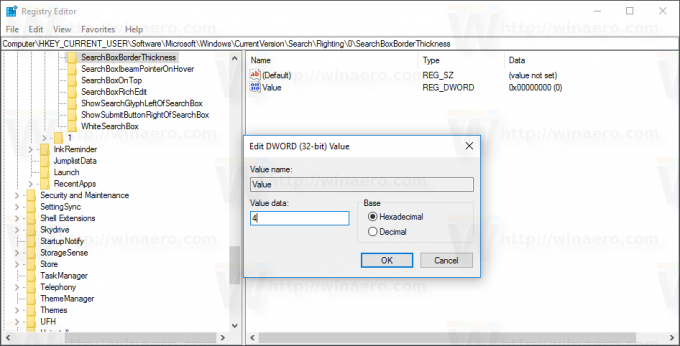
- Sair em sua conta do Windows 10 e entre novamente para que as alterações tenham efeito.
Agora a Cortana terá a cor da borda que você definiu ao redor da caixa Pesquisar.
Mais uma vez, lembre-se que este recurso pode ser removido pela Microsoft a qualquer momento, pois é uma opção experimental. Ou eles podem adicioná-lo à versão estável do Windows 10 versão 1703, se acharem útil.
Muito obrigado a Por Dentro do Windows por esta excelente descoberta.
O que você acha desse recurso? Você quer vê-lo no branch estável? Conte-nos nos comentários.